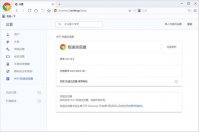macbook 安装win7双系统图解教程
时间:2023-01-18 18:52:23
最近就有用户问小编macbook 安装win7双系统的详细内容了,苹果笔记本MacBook因其时尚的外观设计和优美的系统界面深受大家的喜爱,不过对于新购买mac本本的朋友来说,使用macOS可能还不是很习惯,所以很多朋友都选择在macbook 安装win7了,下面小编为大家介绍macbook 安装win7双系统的详细内容吧。
相关安装推荐:电脑系统安装教程
MacBook安装Win7双系统教程步骤一:
使用Boot Camp 分割磁盘
在10.6 Snow Leopard中,内建好了Boot Camp这套软件。在Finder下点选 前往>>工具工具
点选工具程序资料夹中的Boot Cmap 助理
点选打开之后,就会执行Boot Camp 助理的说明等等,点选继续
接着程序出现请你分割硬盘的画面,你可以拖住中间的圆点,左右移动,来调整你要分割多少给Windows使用,接着按下分割就可以了。
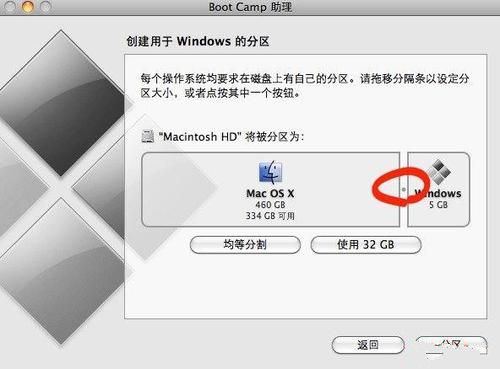
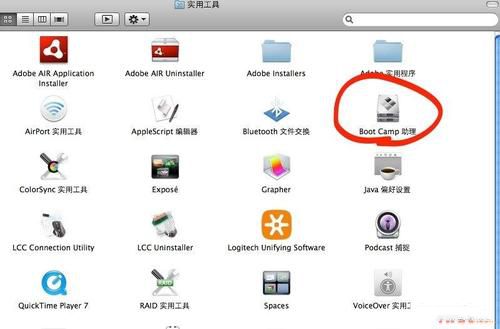
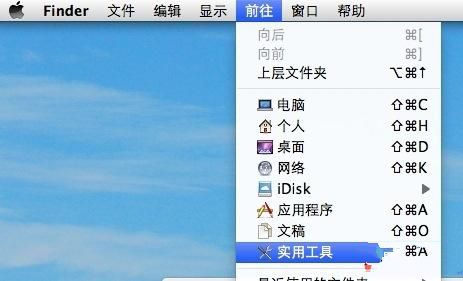
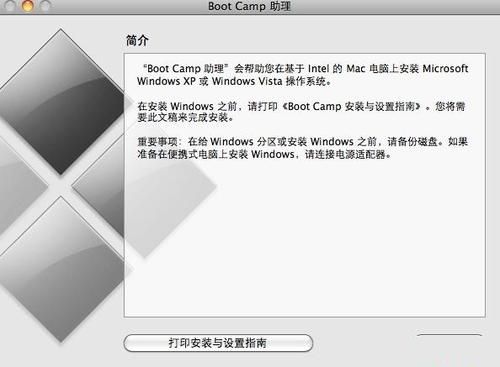
MacBook安装Win7双系统教程步骤二:安装Windows 7操作系统
之后,当程序分割完硬盘后,您会在您的桌面看见一个叫做BOOTCAMP的分区,接下来只要将您准备好的Windows 7安装光盘放入,再按下开始安装即可。
接下来的Windows 7安装过程,都和一般PC的安装过程一样,唯一要注意的是,在下图的过程中,请选择后面有标记BOOTCAMP的分区,然后点选Drive options(advanced)。
再来,点选Format这个选项,把分区格式化成NTFS格式,才能继续。
接着就是等待安装的时间,Windows 7的安装过程相当快~
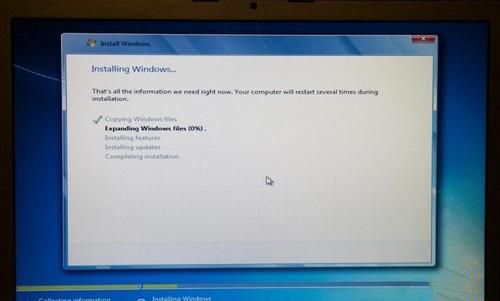
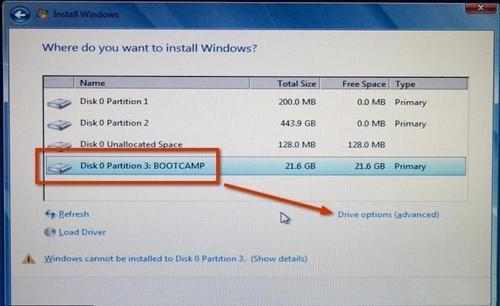
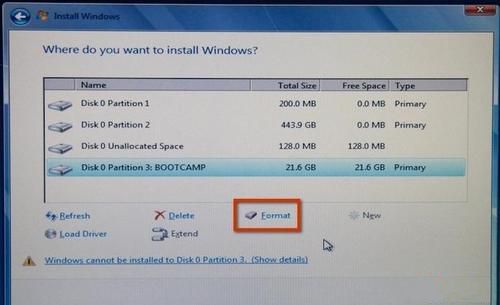
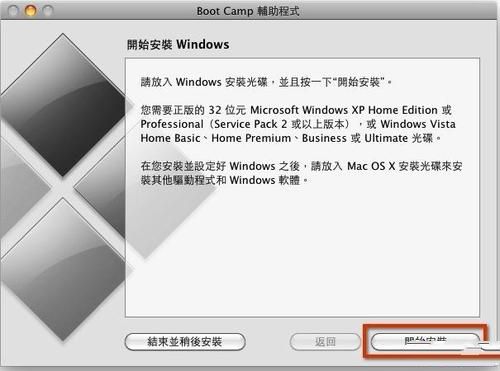
MacBook安装Win7双系统教程步骤三:安装驱动程序
等待Windows 7安装完成后,进入到Windows 7的操作系统中。这个时候你应该要把刚刚安装的Windows 7光盘退出,你可以点选"开始">>"Computer"
我的电脑出现之后,点选光盘机,然后点选上排工具列”Eject(推出)"来退出光盘片。
接着,就放入您10.6 Snow Leopard的光盘,或着是随着机器附上的原厂光盘,按下一连串的”Run setup.exe”和”Yes”之后,就会看到下图,欢迎进入 Boot Camp 安装程序,之后就会自动把驱动程序安装到你的电脑上。
安装完驱动程序重新开机后,你就会看到在我的电脑里,出现Mac的分区,如下图红框中的”Macintosh HD”~这样你就可以在windows下共享Mac端的文件了~不过很可惜的是,也是只能读取,不能写入阿,也许是为了安全性的考量囉!
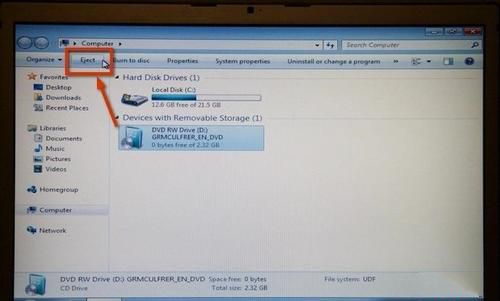
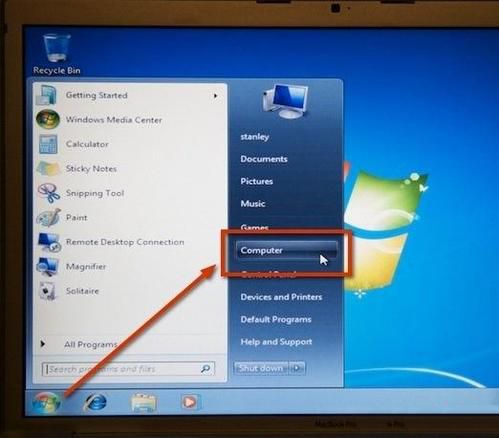
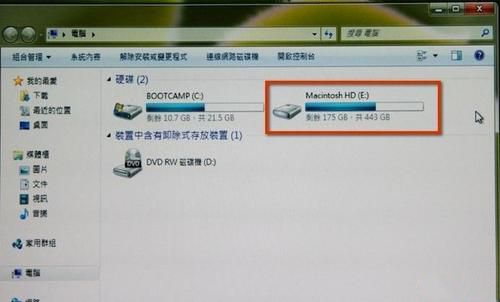
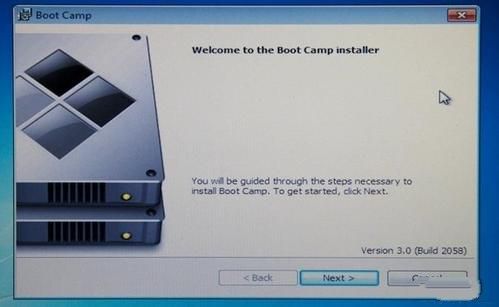
开机时选择启动Mac OS X或者Windows 7
您在您的Mac上安装完Windows 7后,您就可以自由地在两个操作系统间悠游了,只要在开机时按住"option"键,就会出现以下的图示,利用左右键或者鼠标,甚至用Apple remote都可以来选择要启动MacOSX或者Windows!

预设使用Mac或Windows开机
虽然装了双系统使用,你一定会比较常用某个操作系统,你可以把常用的操作系统设定为预设开机,如果要用另外一个系统时再使用上面教你的"噹"一声前按住option来选择操作系统?首先,进入"系统偏好设置"里的"启动磁盘"!
然后,选择你要开机的那个硬盘操作系统(会亮蓝底),然后按"重新开机",这样的话,电脑就是以你刚刚选择的那个硬盘为预设开机囉,当然,如果你要预设是Windows开机的话,你就选Boot Camp的那个分区,一样也重新开机,这样就可以了~
如何从MacBook移除Windows 7
很多时候,安装Windows的过程中出现奇怪但无法解决的问题,又或者你的Windows很容易中毒,然后你的Windows就开不起来了等等,我们就会需要移除Windows,然后重头再做一遍以上的安装过程。那要如何移除Windows呢? 同样地,开启Boot Camp 助理,然后选择”建立或移除Windows分区”,接着把分区还原回来,就等同于把Windows移除了!
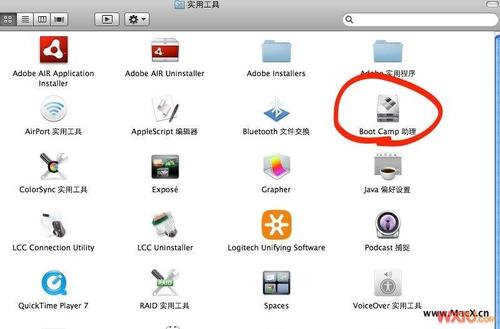
以上便是小编为大家介绍的macbook 安装win7双系统图解教程了,大家现在已经了解了macbook 安装win7双系统的方法了吗?好了,如果大家觉得以上的方法对你有帮助可以学习起来哦。

觉醒:施放雷牙大招时,会重置小技能,在大招持续时间内,小技能的冷却时间会减少。解禁:雷泽的主要输出技能,一定要点满哦。饥饿:雷泽的能量在某数字百分比提高相应的充能效率,大大提高充能效率,很快攒满大招。

羊了个羊怎么刷通关次数,作为一款非常火热的消磨无聊时光的小游戏。对于很多喜欢玩手机小游戏的玩家来说非常受到欢迎,尽管这款游戏的玩法比较离谱奇葩,但是免不了很多喜欢社交
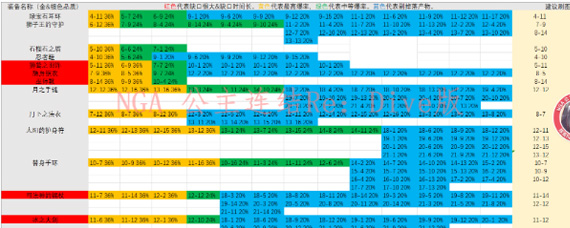
推荐刷图是指个人感觉综合收益较高的图,如果没推到/未开放/急需大量特定装备还请找掉落率为36%的图猛刷。找当前的rank推荐表对着刷装备。有多余体力就去刷上图的怨恨装备。反正后期缺了还是得回来刷。不要白白浪费体力。
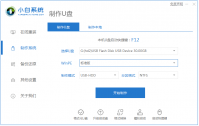
win11系统相比于之前的操作系统,在操作上和功能上都有很大的不同,不少小伙伴都想要下载安装win11系统尝鲜。有网友不了解如何下载安装win11系统,下面小编就给大家演示一个简单的wi
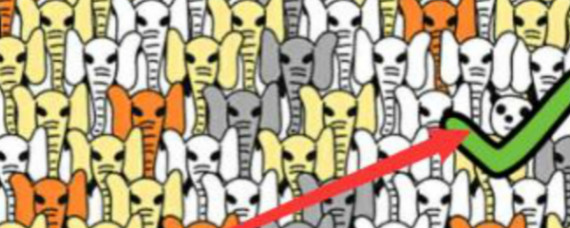
52关题目找熊猫。如果猛地一看这么多大象,其实还比较容易找的,在图片右上角第四排最靠边的地方就有一个熊猫。
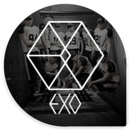
口袋exo是一个音悦台为EXO粉丝们打造的一款EXO最新资讯手机客户端,这里有EXO一路走来的点滴,有志同道合的小伙伴,有贴心小插件,口袋exo在功能设计上主要包括EXO影像展示、粉丝互动交流、EXO踪迹记录、明星闹钟,另外包含粉丝成长等级体系,粉丝活跃积分体系。

pc6官方下载为您提供可乐视频社区,我们的可乐视频社区,采用最先进的音视频技术,为用户提供在线交友、在线K歌平台。社区采用多视频窗口收看,并辅以小喇叭、印章、礼物等多种道具结合,为用户打造完美的真实交友新体验,您可以免费下载。

chinajoy2020官网版下载-Chinajoyapp是一款漫展软件,ChinaJoyapp在展会中为您提供全方位的服务。主要功能有:商贸洽谈、展会资讯、展商活动、周边配套等。让您开心逛展,幸福生活!

游戏介绍 天将雄师ol是一款电影同名游戏,这是成龙首次将电影改编成为游戏,而正宗的“龙”式功夫也将第一次被植入到游戏当中。2015超期待超瞩目的电影同名SLG天将雄师,独有国战系

礼貌鸟康复app下载-礼貌鸟康复系统是一款优质的健康康复系统,这是鑫润达科技(杭州)有限公司利用互联网、物联网、大数据、人工智能等先进技术,联合多家专业医院院校共同研发推出的。,您可以免费下载安卓手机礼貌鸟康复。
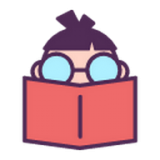
每日安卓宝盒是一款掌上实用工具应用。每日安卓宝盒拥有海量软件应用供你随时下载使用,并且是实时更新,完全免费,你想要的在这里,都有。